Luego de registrarte como socio de Tiendanube, podés crear tienda online con las que vas a trabajar directamente desde tu administrador de socio. En este tutorial te mostramos cómo hacerlo.
¡Vamos a los pasos!
1. Ingresar a tu administrador de Socio de Tiendanube en la sección Tiendas.
2. Luego, hacer clic en "Crear tienda".
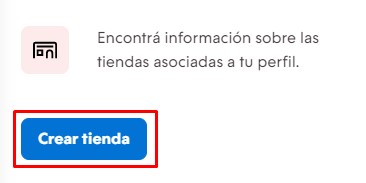
3. En la siguiente pantalla, completar los campos para el nombre de la tienda, el email y contraseña.

4. Para terminar, leer los términos y condiciones y las políticas de privacidad de Tiendanube. Si estás de acuerdo, marcar la casilla y hacer clic en "Crear tienda".

5. Vas a ver un mensaje con el botón "Administrar tienda", con el cual vas a poder acceder rápidamente a iniciar las configuraciones en la tienda de tu cliente.
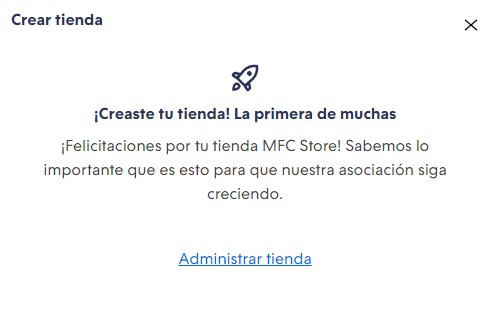
6. Luego de que se cree la tienda, podés ir a la sección Tiendas de tu administrador de Socio para ver el listado de tiendas creadas, indicando el estado de cada una: En test, Activa o Inactiva.
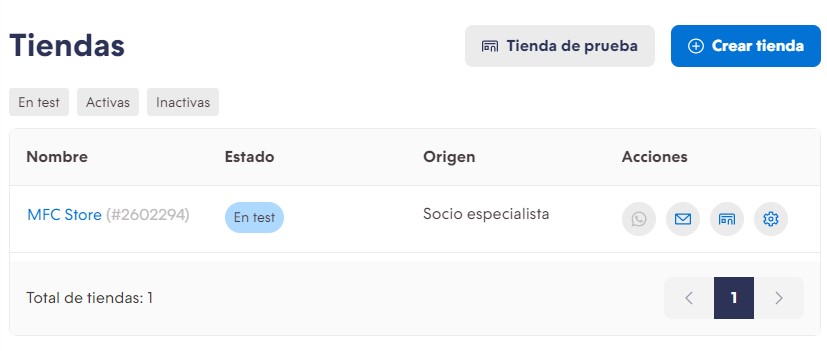
7. Haciendo clic sobre el nombre de la tienda, vas a ver el detalle que incluye la información sobre:
- Tienda - tipo de socio que dio origen a la tienda, fecha de creación y acceso rápido a la tienda o su Administrador;
- Planes - nombre del plan, frecuencia de pago y fecha del último efectuado
- Contactos - nombre, email y WhatsApp (solo para Socio Especialista)
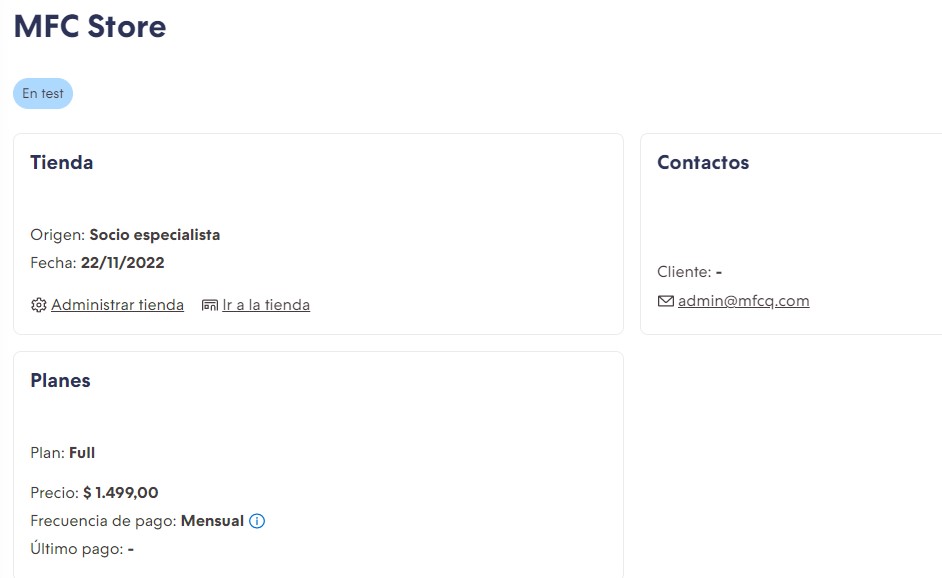
¡Listo! 🙌
Ya vas a tener la tienda creada, y vas a poder compartir el email y contraseña con tu cliente para que pueda ingresar al administrador y administre su tienda online.



























